Abbiamo visto più volte che i programmi in esecuzione automatica sono responsabili dei rallentamenti verificati all’avvio di Windows. Applicazioni come BootRacer e Windows Performance Analyzer permettono di misurare il tempo di avvio del sistema operativo facendo emergere i nomi delle applicazioni, dei servizi e dei driver con un impatto significativo sulla procedura di boot.
In un altro articolo abbiamo presentato i passaggi da seguire per velocizzare Windows all’avvio.
L’esecuzione automatica dei programmi all’avvio di Windows può essere impostata usando diverse cartelle e aree del sistema tanto in Windows 10 quanto in Windows 11.
Digitando App di avvio nella casella di ricerca di Windows, vengono elencate le applicazioni in esecuzione automatica: i programmi che cioè vengono caricati a ogni ingresso in Windows 10 e 11.
Il caricamento di ciascun elemento può essere eventualmente disattivato agendo sulla corrispondente opzione.
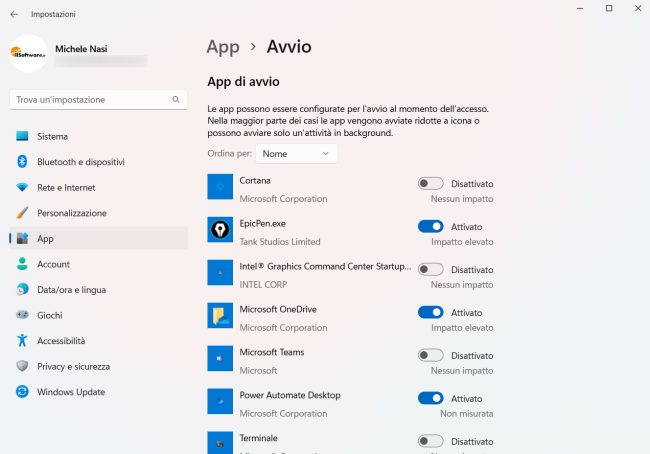
Premendo la combinazione di tasti CTRL+MAIUSC+ESC per aprire il Task Manager quindi cliccando su Più dettagli ove necessario e poi sulla scheda App di avvio si può verificare l’impatto sul tempo di avvio di ciascuna app ed eventualmente disabilitare (tasto destro del mouse, Disabilita) il caricamento.
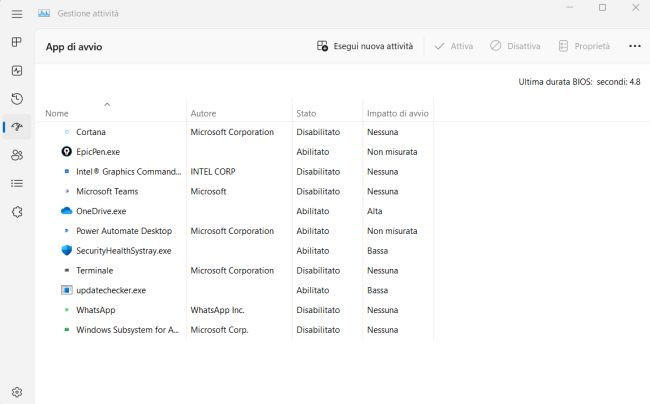
Cliccando con il tasto destro del mouse sul nome di un programma in esecuzione automatica (finestra App di avvio) quindi scegliendo Apri percorso file si può verificare in quale cartella si trova il file che viene eseguito a ogni caricamento di Windows 11. Ciò vale solo per le applicazioni Win32 perché quelle scaricate dal Microsoft Store vengono inserite in una cartella protetta non accessibile direttamente (per questo la voce Apri percorso file è in grigio).
L’avviso che informa quando un programma si imposta in esecuzione automatica
In Windows 11 è stata portata al debutto una funzione che era apparsa nelle versioni di anteprima di Windows 10 (programma Windows Insider) ma che poi era andata perduta nelle versioni stabili del sistema operativo.
Notifica app eseguita all’avvio è un nuovo meccanismo che informa l’utente, attraverso la visualizzazione di un messaggio di sistema, ogni volta che un programma viene impostato per essere eseguito all’avvio di Windows in automatico.
La funzione risulta disattivata per impostazione predefinita in Windows 11 e si trova premendo Windows+I, cliccando su Sistema nella colonna di sinistra, scegliendo Notifiche e infine attivando l’opzione Notifica app eseguita all’avvio nell’elenco Notifiche da app e da altri mittenti.
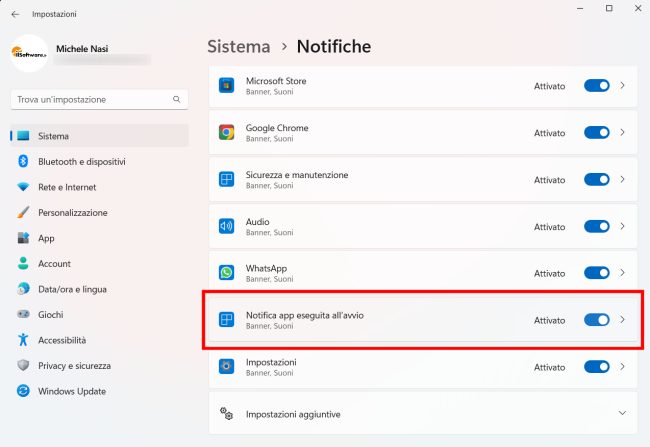
Cliccando sulla voce Notifiche da app e da altri mittenti si può modificare la notifica visualizzata nel momento in cui un programma si imposti in esecuzione automatica: per default viene mostrato un banner e un messaggio nel Centro notifiche. Si può anche intervenire sulla priorità della notifica, ad esempio in modo tale da mostrarla in alto nel Centro notifiche.
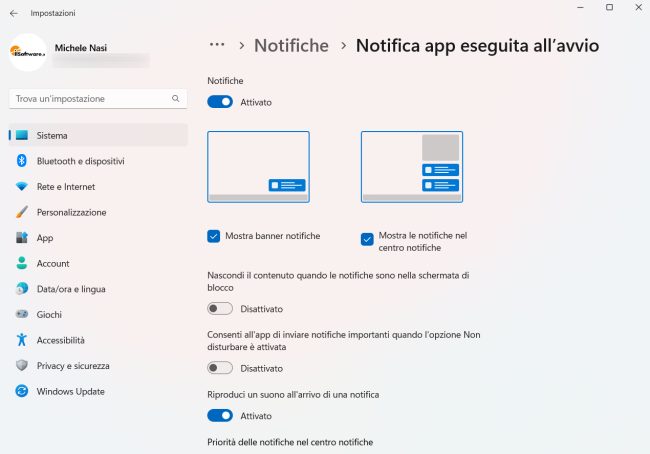
Attivando l’opzione Notifica app eseguita all’avvio ogni volta che un’app viene aggiunta all’elenco App di avvio di Windows 11 si riceverà una notifica e si potrà eventualmente modificare tale comportamento nei modi presentati a inizio articolo.
La funzione, tuttavia, non rileva tutti i meccanismi che i programmi usano in Windows per eseguirsi automaticamente: non controlla né il contenuto della cartella shell:startup (premere Windows+R e digitare shell:startup) né le variazioni applicate alle tante chiavi del registro di sistema responsabili dell’esecuzione automatica (le abbiamo presentate tutte nell’articolo citato in apertura) né le attività pianificate.
Come l’utilità Microsoft Autoruns non riconosce tutte le app in esecuzione automatica presenti nella scheda App di avvio così la funzione Notifica app eseguita all’avvio non si accorge di tutte le applicazioni che si avviano automaticamente rilevate invece da Autoruns.
Per mantenere il sistema sufficientemente scattante vale sì la pena attivare Notifica app eseguita all’avvio ma è importante anche effettuare un controllo dei programmi e dei servizi in esecuzione automatica con Autoruns.
/https://www.ilsoftware.it/app/uploads/2023/05/img_25062.jpg)
/https://www.ilsoftware.it/app/uploads/2025/06/windows-10-11-perdita-400-milioni-utenti.jpg)
/https://www.ilsoftware.it/app/uploads/2025/06/windows-11-25H2-uscita.jpg)
/https://www.ilsoftware.it/app/uploads/2025/06/confronto-prestazioni-windows-10-windows-11.jpg)
/https://www.ilsoftware.it/app/uploads/2025/06/aggiornamento-windows-11-KB5060829.jpg)